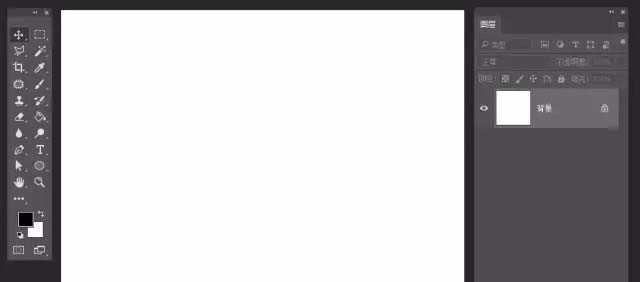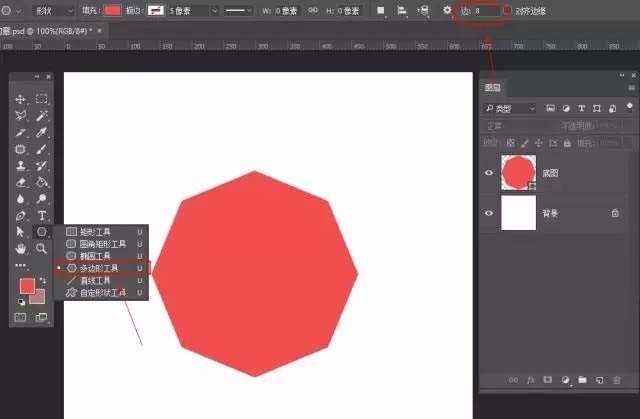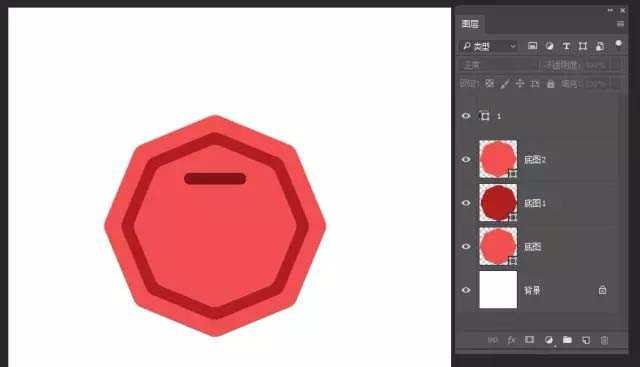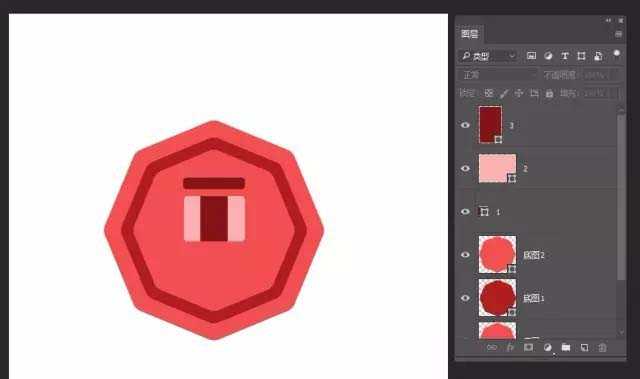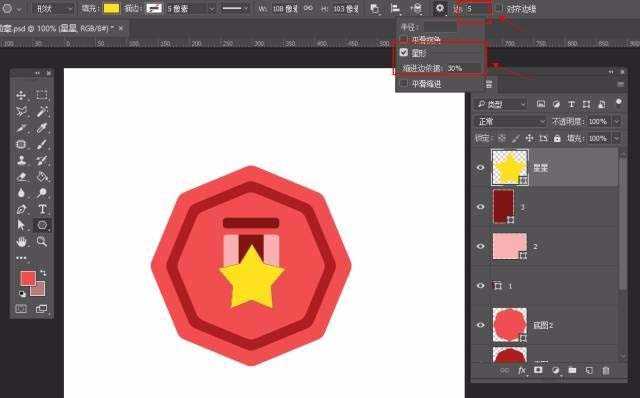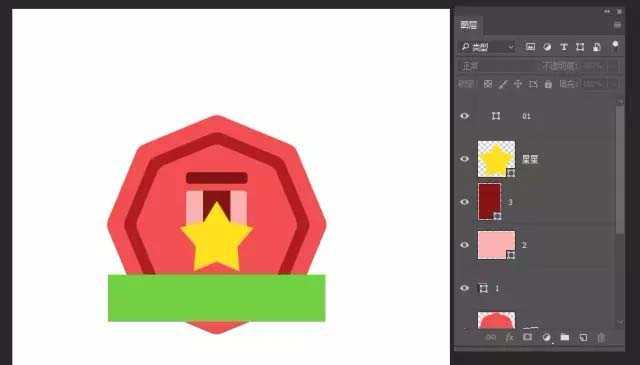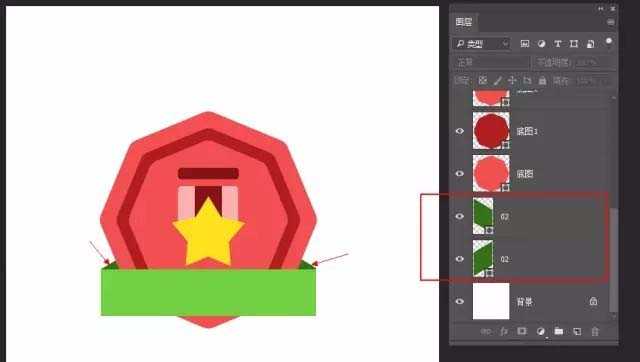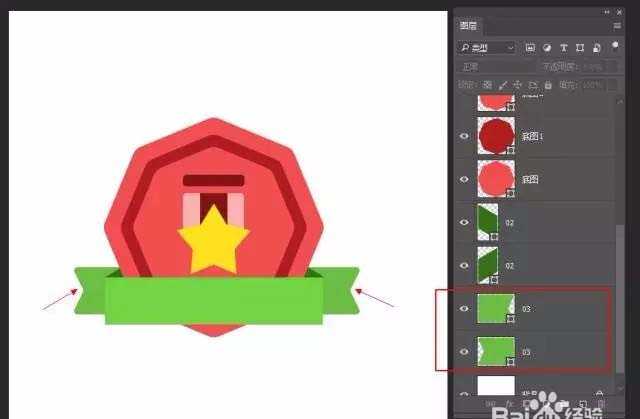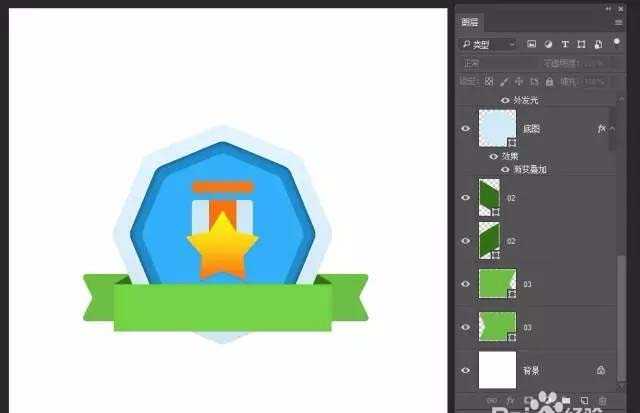ps中想要绘制勋章小图标,该怎么画立体的勋章呢?下面我们就来看看详细的教程。
- 软件名称:
- Adobe Photoshop 8.0 中文完整绿色版
- 软件大小:
- 150.1MB
- 更新时间:
- 2015-11-04立即下载
1、新建文件,给背景填充你喜欢的颜色
2、选择工具栏中的多边形工具,设置边数为8边,按Shift键,画一个正8边多边形形状,命名为【底图】
3、选择【底图】图层,按Ctrl+J复制两次,分别命名为【底图1】【底图2】,修改填充颜色,等比缩小,对齐
4、选择工具栏上的圆角矩形工具,画圆角矩形,分别命名
5、选择多边形工具,画一个五星
6、选择工具栏上的矩形工具,画圆角矩形,分别命名
7、基本形状就做好了,下面就是整体调整颜色,大家可以根据自己的实际情况做调整,添加效果
8、最后保存导出
以上就是ps画立体勋章图标的教程,希望大家喜欢,请继续关注。
相关推荐:
ps怎么设计一款好看的字母标志?
ps怎么设计美容行业的logo标志?
PS中怎么绘制英菲尼迪INFITI汽车标志?